GeoTag ergänzt und ändert GPS-Daten (Geotags) in Fotos
Apples neue Foto-App für den Mac bietet (zumindest bislang) keine Möglichkeit, nachträglich GPS-Daten zu Fotos hinzuzufügen. Somit bleibt hierfür nur der Griff zu Anwendungen von Drittanbietern.
Im Mac App Store finden sich entsprechende Tools wie Photo GeoTag, die diesen Job einfach und schnell erledigen. Allerdings gilt es zu beachten, dass diese Programme im Rahmen der Bearbeitung in der Regel das komplette Bild neu speichern. Damit geht zumindest theoretisch ein Qualitätsverlust oder – falls die Option „verlustfrei speichern“ angeboten wird – ein Anwachsen der Dateigröße einher. Die kostenlos erhältliche Mac-Anwendung GeoTag schlägt hier einen eleganteren Weg ein.
Anstatt das komplette Foto neu zu speichern, schreibt GeoTag lediglich die GPS-Koordinaten neu ins Bild. Hierfür bedient sich die App des ebenfalls kostenlos erhältlichen Kommandozeilenwerkzeugs ExifTool. Aber keine Angst, ihr müsst hier nichts im Terminal erledigen. Der Entwickler von ExifTool bietet einen komfortablen Installer als „Mac OS X Package“ an, der die Basis für die Funktion von GeoTag schafft. Im Anschluss könnt ihr die zu bearbeitenden Fotos einfach ins Programmfenster von GeoTag ziehen und mithilfe des angezeigten Kartenausschnitts die Aufnahmeposition bestimmen oder auch korrigieren. Bei Beenden der App werden die GPS-Informationen in den EXIF-Daten des Fotos entsprechend aktualisiert.
Damit alles glatt läuft, ladet und installiert ihr euch zuerst die aktuelle Version von ExifTool (momentan 9.9.2) und anschließend dann GeoTag (derzeit Version 3.3).
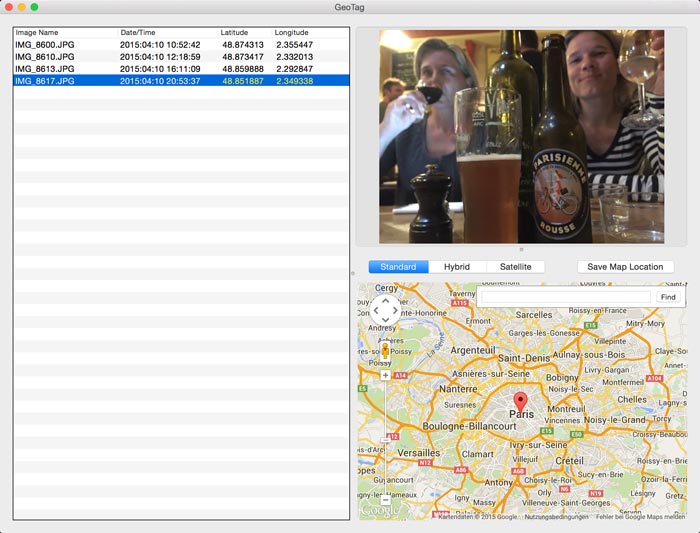
Apropos gibt es ein ios App das mir Fotos in einer Karte anzeigt?
Beispielsweise alle Fotos im „Urlaub April 2015″….
danke im voraus
Photo Journal
Photo Mapo
Photo Journal
Um mal 2 zu benennen
Aber nachträglich kann man bereits in Foto befindliche Bilder auch nicht mit diesem Tool geotaggen. Das kennt weiterhin nur vor dem Import
Du kannst natürlich auch in der iPhone Foto App deine Fotos auf einer Karte betrachten, in dem du unten auf Foto klickst, dann oben links entsprechend weit zurück in den Jahren gehst, wo du neben dem Jahr die Ortschaften siehst. Die Ortschaften kannst du anklicken und eine Karte erscheint. Umso mehr du nun in die Karte zoomst, desto genauer wird der Ort der Aufnahme angezeigt. Klar, die Fotos sind jetzt nicht in Alben sortiert wie Urlaub 2014 oder dergleichen, aber so hast du eine Übersicht der aufgenommen Bilder anhand der Geo-Daten.
Fotos auf der Karte anzeigen geht sehr gut mit der App. „#Photos“, welche vorgestern empfohlen wurde. Auch sonst bin ich begeistert von den Möglichkeiten dieses Managers.
Was für Sinn soll das haben, bzw zu welchen Zweck soll man die GeoDaten ändern wollen?
wenn keine vorhanden sind, fügt man welche hinzu. so schwer war das nun wirklich nicht zu verstehen
Oder wenn die Koordinaten – z.B. aufgrund schlechten Empfangs – nicht ganz richtig sind. Kommt durchaus vor…
Vielleicht möchtest du auch mal ein Bild verschicken, indem nicht die exakten Koordinaten deiner Privat-Adresse enthalten sind, sondern die z.B. vom Stadtzentrum. Oder gar keine.
Weil Kameras mit Geotagging meist einige Zeit brauchen, um die korrekten Daten zu speichern.
Also ich kann nur MyTrack empfehlen für den Mac. Ist komplett in Deutsch und es schreibt die GeoDaten in die Bilder die sich bereits in iPhoto befinden. Mann muß nach dem Vorgang nur nochmal in Iphoto die Geodaten aktualisieren.
Ich hoffe das ganze wird dann vielleicht auch mal mit der Apple´s neue Foto App funktionieren. So bleibe ich erstmal bei iPhoto.
Ist es möglich die so genannten „Momente“ selbst zubestimmen?
Meine Urlaubsfotos auf Ägypten wurden pro Tag als Moment aufgenommen. Ich hätte aber gerne den ganzen Urlaub als Moment.
Danke :)
Momente erstellt Apple von selbst. Willst du zusammenfassen oder so, musst/kannst du einfach die Bilder in einem Album speichern
Warum flüstert der Typ im Video so? Heimlich erstellt :-))?
Wer dennoch gerne auf das Terminal setzt, kann z.B. die EXIF Daten von einer XMP Datei (wie sie u.a. von Lightroom erzeugt wird in die entsprechende JPG oder RAW Datei kopieren:
exiftool -tagsfromfile DSC02342.xmp -XMP:GPSLatitude -XMP:GPSLongitude -XMP:GPSVersionID DSC02342.JPG
Weiterhin kann man so auch die Keywords von der XMP Datei in das JPG bringen. Dabei wird jedoch vom XMP Metadata Standard in den IPTC Standard kopiert. Danach zeigt die Photos.app die Tags / Keywords / Schlüsselwörter auch richtig an:
exiftool -tagsfromfile DSC02342.xmp -XMP:GPSLatitude -XMP:GPSLongitude -XMP:GPSVersionID „-XMP:Subject+>IPTC:Keywords“ -P -m -overwrite_original DSC02342.JPG
Batchverarbeitung hat exiftool auch gleich mit eingebaut: http://www.sno.phy.queensu.ca/.....files.html
Ansonsten ist es natürlich immer gut ein vernünftiges GUI zu haben.
Jetzt fehlt das Ganze noch als Fotos Plug-In.
Einfach auf dem Ort in Fotos berühren schon hat Mann die Karte !!!!
bin ich der einzige, bei dem der download von der seite von geotag nicht geht? :(
Ich habe die meisten Apps zu diesem Zweck ausprobiert. Das Beste meiner Meinung nach, ist noch immer HoudahGeo. Kein anderes Programm kann so viel, so einfach.
Man kann sogar Bilder aus Photos/iPhoto direkt geocoden. Auch super: hat man ein GPS-Track, kann dieser geladen werden und die App weist allen Bildern automatisch die exakte Location zu.
Die App kostet halt 29$ – hat sich für mich aber schon tausendfach gelohnt, da ich ALLE meine Bilder geocode (auch alte, eingescannte).
Ich weiss nicht, ob man hier linken darf, aber HoudahGeo sollte einfach zu finden sein.
Ich habe mir die HoudahGeo Trial Version runtergeladen und leider kann ich keine Fotos mit der neuen Fotos App taggen. Die Mediathek wird zwar angezeigt, nach dem Taggen kommt aber die Meldung „Keine Bilder zum verarbeiten“. Bei einer testweise angelegten iPhoto Mediathek klappt es dagegen problemlos.
Anschauen
Mittlerweile können GPS-Daten problemlos über „Fotos“ auf dem Mac hinterlegt werden. Es kann auch der entsprechende Ort für mehrere selektierte Bilder gleichzeitig angepasst werden. Lasst euch einfach die Informationen zu dem Bild in „Fotos“ anzeigen und ihr könnt unter „Ort“ den genauen Standort hinterlegen.
Zusätzlich kann ich nur empfehlen, dass ihr mal alle paar Monate die komplette Foto-Bibliothek exportiert inklusive der hinterlegten Bildinformationen. Nur für den Fall, dass ihr mal das Betriebssystem wechselt, oder der Support für Apple-Software irgendwann eingestellt wird.
Beste Grüße